Igor Sysoev membuatnya untuk mengatasi had penskalaan dan konkurensi yang ada dalam pelayan web biasa, menawarkan senibina asinkron berasaskan acara yang meningkatkan prestasi dan kestabilan NGINX sebagai pelayan web.
Seperti halnya menguruskan semua pelayan, anda perlu memulakan, menghentikan dan memulakan semula pelayan web NGINX kerana pelbagai sebab.
Panduan ini membincangkan bagaimana menggunakan pelbagai kaedah untuk mengurus perkhidmatan NGINX yang dijalankan pada sistem Linux.
NOTA: Sekiranya anda menjalankan NGINX pada pelayan jauh, anda perlu mempunyai sambungan SSH. Pastikan anda juga mempunyai akses sudo atau root ke sistem anda.
Cara Mengurus Perkhidmatan NGINX Dengan Pengurus Perkhidmatan Systemd
Salah satu cara untuk mengurus perkhidmatan NGINX adalah dengan menggunakan pengurus perkhidmatan systemd, biasanya dapat diakses menggunakan perintah systemctl. Kaedah ini hanya akan berfungsi jika sistem tempat NGINX dipasang menggunakan systemd sebagai pengurus perkhidmatannya.
Cara Melihat status pelayan web NGINX
Dalam kebanyakan kes, NGINX dipasang sebagai perkhidmatan dan berjalan di latar belakang. Walaupun NGINX berjalan di latar belakang, ada cara untuk melihat status perkhidmatan menggunakan utiliti systemctl.
Untuk melihat bagaimana perkhidmatan berjalan, buka tetingkap terminal, dan masukkan perintah:
sudo systemctl status nginxPerintah di atas akan memaparkan maklumat mengenai perkhidmatan NGINX. Perintah akan memaparkan salah satu senario berikut.
NOTA: Tekan Q untuk keluar dari mod status ke shell.
- Petunjuk hijau, yang menunjukkan bahawa perkhidmatan aktif dan berjalan
- Petunjuk merah, yang menunjukkan bahawa perkhidmatan telah gagal dengan maklumat mengenai penyebab kegagalan
- Petunjuk putih yang menunjukkan bahawa perkhidmatan tidak aktif dan tidak berjalan (dihentikan)
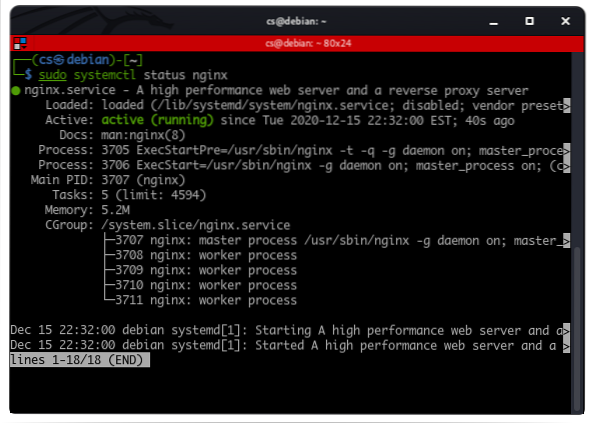
Cara Menggunakan systemd untuk Memulakan dan Menghentikan Perkhidmatan Nginx
Systemd adalah utiliti sejagat yang menguruskan perkhidmatan di sebilangan besar pengedaran Linux. Sekiranya NGINX dikonfigurasi untuk berjalan sebagai perkhidmatan, kita dapat menggunakan systemd untuk memulakan dan menghentikannya.
Untuk memulakan perkhidmatan Nginx, gunakan arahan:
sudo systemctl mulakan nginxUntuk menghentikan Nginx, gunakan arahan:
sudo systemctl hentikan nginx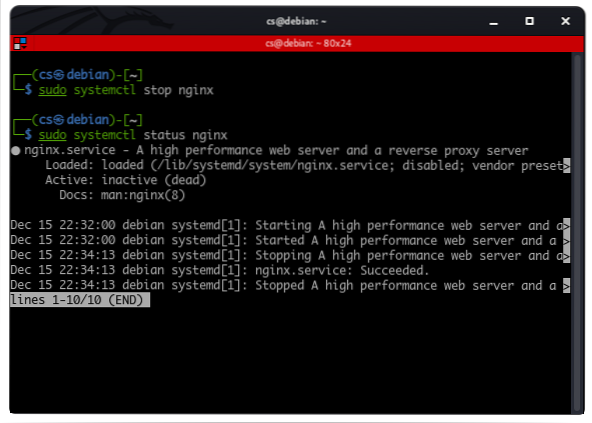
Cara Menggunakan systemd untuk memulakan semula Perkhidmatan NGINX
Anda juga boleh menggunakan systemd untuk memulakan semula perkhidmatan NGINX. Memulakan semula perkhidmatan mematikan semua proses yang dijalankan dan memulakannya semula dari awal. Memulakan semula perkhidmatan sangat berguna ketika menerapkan perubahan konfigurasi ke pelayan, menghilangkan keperluan untuk menghidupkan semula keseluruhan sistem.
Terdapat dua cara untuk memulakan semula perkhidmatan:
- Muat semula: Memuat semula perkhidmatan tetap berjalan tetapi cuba menerapkan perubahan dalam fail konfigurasi. Sekiranya proses menemui ralat, kemas kini berhenti, dan perkhidmatan terus berjalan.
- Memulakan semula: Memulakan semula, juga disebut reboot kuat, mematikan sepenuhnya perkhidmatan dan proses kerja dan menerapkan perubahan fail konfigurasi. Sekiranya perubahan konfigurasi menghadapi ralat, perkhidmatan akan terhenti sehingga masalah dapat diselesaikan.
Cara Muat Semula Perkhidmatan Nginx (Mulakan semula dengan anggun)
Untuk memulakan semula perkhidmatan NGINX dengan menggunakan sistemd, gunakan arahan:
sudo systemctl muat semula nginxPerintah di atas memerlukan perkhidmatan dijalankan.
Cara Memaksa Memulakan Semula Perkhidmatan Nginx
Sekiranya anda melakukan perubahan kritikal pada pelayan NGINX, anda harus menghidupkan semula perkhidmatan tersebut. Memulakan semula kekuatan-menutup semua proses yang sedang berjalan, memulakannya semula, dan menerapkan perubahan baru. Ini sangat berguna semasa melakukan kemas kini, menukar port, antara muka rangkaian, dll.
Anda boleh menggunakan arahan:
sudo systemctl mulakan semula nginxCara Mengurus Perkhidmatan NGINX Dengan Perintah Nginx
NGINX mempunyai sekumpulan alat bawaan yang dapat diakses menggunakan perintah Nginx. Kami boleh menggunakan arahan ini untuk berinteraksi dengan perkhidmatan secara manual.
Cara menggunakan arahan Nginx untuk memulakan NGINX
Anda boleh memulakan perkhidmatan NGINX menggunakan arahan
sudo / etc / init.d / nginx permulaanPerintah ini akan memaparkan output yang menunjukkan bahawa perkhidmatan sedang dimulakan-seperti yang ditunjukkan dalam gambar di bawah:

Cara menghentikan pelayan web NGINX menggunakan arahan Nginx
Untuk menghentikan perkhidmatan Nginx dan semua proses yang berkaitan, anda boleh menggunakan arahan:
sudo / etc / init.d / nginx berhentiAnda akan mendapat output seperti yang ditunjukkan di bawah:

Cara memaksa-tutup dan mulakan semula pelayan web NGINX menggunakan arahan
Anda juga boleh memaksa menutup dan memulakan semula semua proses nginx menggunakan arahan:
sudo / etc / init.d / nginx restart atau sudo nginx -s dibuka semula
Cara memuatkan semula pelayan web NGINX menggunakan arahan
Untuk menghidupkan semula perkhidmatan nginx dan prosesnya dengan anggun, anda menggunakan arahan:
sudo / etc / init.tambah nilai d / nginx atau tambah nilai sudo nginx -s
Cara memaksa pelayan NGINX dengan menggunakan arahan
Sekiranya anda ingin menutup semua perkhidmatan Nginx secara paksa tanpa reboot, gunakan perintah
nginx -s berhentiKesimpulannya
Dalam artikel ini, kami telah membincangkan pelbagai kaedah yang boleh anda gunakan untuk berinteraksi dengan perkhidmatan NGINX. Dengan menggunakan apa yang telah anda pelajari, anda boleh mengurus pelayan web Nginx dan menyelesaikan masalah berkaitan pelayan.
 Phenquestions
Phenquestions


